Lasketun kentän lisääminen Excelin pivot-taulukkoon

Tutustu, kuinka voit lisätä lasketun kentän Excelin pivot-taulukkoon ja laskea myynnistä syntyviä palkkioita tehokkaasti.
Sähköpostin lähettäminen ei ole koskaan ollut helpompaa kuin Outlook 2016:ssa. Huomaat tutun Ribbon-käyttöliittymän ja löydät edelleen kaikki Outlookin ominaisuudet, joista olet tullut rakastamaan – sekä joitain uusia. Käytä tätä kätevää Cheat Sheet -lehteä orientoituaksesi Outlookin uudessa ulkoasussa. Siellä on myös hyödyllinen taulukko Outlookin pikanäppäimistä.
Outlook 2016:n nauhan Mail Home -välilehti sisältää kaikki työkalut, joita tarvitset päivittäisiin sähköpostitehtäviin sekä keräämiesi ja viitteellisten viestien hallintaan. Seuraava kuva näyttää, mitä kukin Outlook 2016:n Mail Home -välilehden painike voi auttaa sinua tekemään.

Outlook 2016 -nauhan Kalenterin aloitussivun välilehdellä voit valita tapaamisten tarkastelutavan. Voit valita päivän, työviikon, viikon tai kuukauden näkymistä seuraavan kuvan mukaisesti. Voit myös valita aikataulunäkymän nähdäksesi useita aikatauluja kerralla.
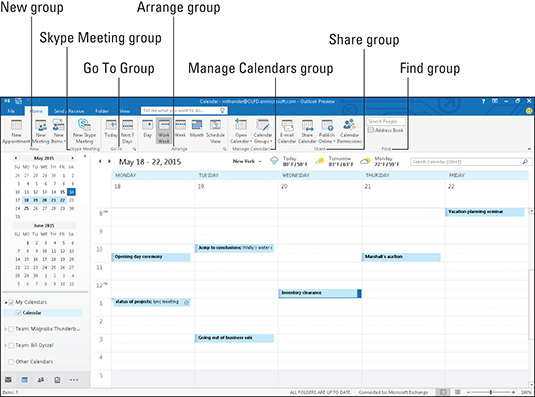
Outlook 2016:n Yhteystiedot on enemmän kuin vain luettelo nimistä ja sähköpostiosoitteista. Voit hyödyntää Outlook 2016 -nauhan Yhteystietojen etusivu -välilehteä uusien yhteystietojen luomiseen, yhteystietojen tarkastelutavan järjestämiseen tai sähköpostiviestien tai yhdistämisasiakirjojen luomiseen. Seuraavassa kuvassa on suosittu käyntikorttinäkymä.
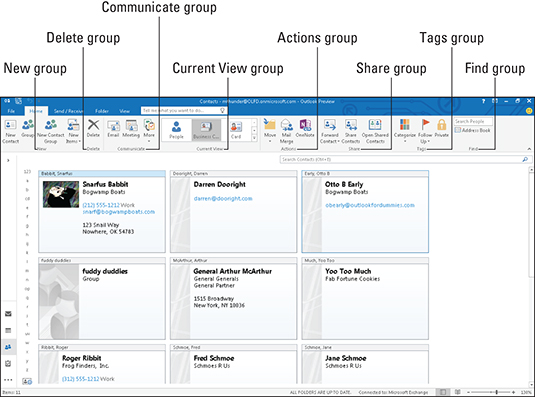
Enemmän kuin sähköpostiohjelma, Outlook 2016 voi myös auttaa sinua ajoittamaan ja seuraamaan henkilökohtaisia ja ammatillisia projekteja. Outlook 2016 -nauhan Tehtävien koti -välilehdellä näet työkaluja, joilla voit hallita työkuormaasi nopeammin ja tehokkaammin, kuten seuraavassa kuvassa näkyy. Voit valita useista näkymistä, joiden avulla voit seurata painopisteitä.
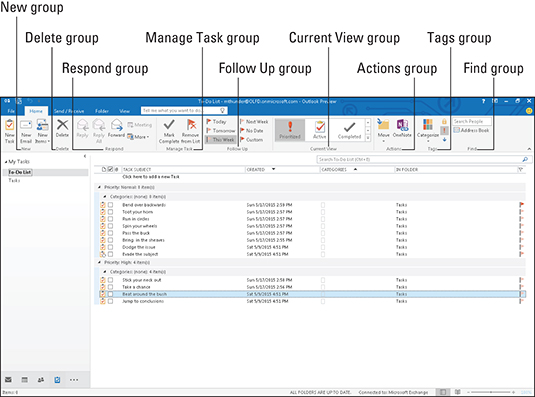
Voit suorittaa tehtäviä paljon nopeammin, kun käytät Outlookia, ja voit olla vielä nopeampi, jos käytät Outlookin pikanäppäimiä. Seuraavissa taulukoissa on useita käteviä pikanäppäimiä, jotka auttavat sinua työskentelemään nopeammin ja tehokkaammin Outlook 2016:n kanssa.
Outlook 2016 -pikakuvakkeet
| Tämä pikakuvake | Luo yhden näistä |
|---|---|
| Ctrl+Shift+A | Nimittäminen |
| Ctrl+Shift+C | Ottaa yhteyttä |
| Ctrl+Shift+L | Jakelulista |
| Ctrl+Shift+E | Kansio |
| Ctrl+Shift+M | Sähköpostiviesti |
| Ctrl+Shift+N | Merkintä |
| Ctrl+Shift+K | Tehtävä |
| Ctrl+Shift+Q | Tapaamispyyntö |
| Tämä pikakuvake | Vaihtaa kohteeseen |
| Ctrl+1 | |
| Ctrl+2 | Kalenteri |
| Ctrl+3 | Yhteystiedot |
| Ctrl+4 | Tehtävät |
| Ctrl+5 | Huomautuksia |
| Ctrl+6 | Kansioluettelo |
| Ctrl+7 | Pikanäppäimet |
| Ctrl+8 | Journal |
| Tämä pikakuvake | Auttaa sinua tekemään tämän |
| Ctrl+S tai Vaihto+F12 | Tallentaa |
| Alt+S | Tallenna ja sulje; Lähettää |
| F12 | Tallenna nimellä |
| Ctrl+Z | Kumoa |
| Ctrl+D | Poistaa |
| Ctrl+P | Tulosta |
| F7 | Tarkista oikeinkirjoitus |
| Ctrl+Shift+V | Siirrä kansioon |
| Ins | Merkitse valmiiksi |
| Ctrl+F | Eteenpäin |
Tutustu, kuinka voit lisätä lasketun kentän Excelin pivot-taulukkoon ja laskea myynnistä syntyviä palkkioita tehokkaasti.
Opi käyttämään Microsoft Teamsia: verkkopohjaista sovellusta, asiakkaana kannettavalla tietokoneella tai pöytätietokoneella tai Teams-mobiilisovellusta älypuhelimella tai tabletilla.
Kuinka estää Microsoft Wordia avaamasta tiedostoja vain luku -tilassa Windowsissa Microsoft Word avaa tiedostot vain luku -tilassa, jolloin niiden muokkaaminen on mahdotonta? Älä huoli, menetelmät ovat alla
Virheiden korjaaminen virheellisten Microsoft Word -asiakirjojen tulostuksessa. Virheet tulostettaessa Word-asiakirjoja, joissa on muuttuneet fontit, sotkuiset kappaleet, puuttuva teksti tai kadonnut sisältö ovat melko yleisiä. Älä kuitenkaan
Jos olet piirtänyt PowerPoint-dioihin esityksen aikana kynää tai korostuskynää, voit tallentaa piirustukset seuraavaa esitystä varten tai poistaa ne, jotta seuraavan kerran näytät ne. Aloitat puhtailla PowerPoint-dioilla. Pyyhi kynä- ja korostuskynäpiirrokset noudattamalla näitä ohjeita: Pyyhi rivit yksi kerrallaan […]
Tyylikirjasto sisältää CSS-tiedostoja, Extensible Stylesheet Language (XSL) -tiedostoja ja kuvia, joita käyttävät ennalta määritetyt sivupohjat, sivuasettelut ja säätimet SharePoint 2010:ssä. CSS-tiedostojen etsiminen julkaisusivuston tyylikirjastosta: Valitse Sivuston toiminnot→ Näytä Kaikki sivuston sisältö. Sivuston sisältö tulee näkyviin. Style-kirjasto sijaitsee […]
Älä hukuta yleisöäsi jättimäisillä numeroilla. Microsoft Excelissä voit parantaa koontinäyttöjesi ja raporttiesi luettavuutta muotoilemalla numerot näyttämään tuhansia tai miljoonia.
Opi käyttämään SharePointin sosiaalisen verkostoitumisen työkaluja, joiden avulla yksilöt ja ryhmät voivat kommunikoida, tehdä yhteistyötä, jakaa ja pitää yhteyttä.
Juliaanisia päivämääriä käytetään usein valmistusympäristöissä aikaleimana ja pikaviitteenä eränumerolle. Tämän tyyppisen päivämääräkoodauksen avulla jälleenmyyjät, kuluttajat ja huoltoedustajat voivat tunnistaa tuotteen valmistusajankohdan ja siten tuotteen iän. Julian-päivämääriä käytetään myös ohjelmoinnissa, armeijassa ja tähtitiedessä. Erilainen […]
Voit luoda verkkosovelluksen Access 2016:ssa. Mikä verkkosovellus sitten on? No, verkko tarkoittaa, että se on verkossa, ja sovellus on vain lyhenne sanoista "sovellus". Mukautettu verkkosovellus on online-tietokantasovellus, jota käytetään pilvestä selaimen avulla. Rakennat ja ylläpidät verkkosovellusta työpöytäversiossa […]








